¿Cómo copiar los nombres de todos los archivos adjuntos al responder en Outlook?
Al responder a un correo electrónico RTF (con formato Rich Format) en Outlook, se copiarán automáticamente todos los nombres de los archivos adjuntos y se pegarán en el cuerpo del mensaje (ver captura de pantalla a continuación). Sin embargo, cuando respondes a un correo electrónico HTML en Outlook, los archivos adjuntos no aparecen en el correo de respuesta. Aquí, este artículo presentará algunos métodos para copiar todos los nombres de los archivos adjuntos al responder correos electrónicos o directamente en los correos recibidos.
- Copiar todos los nombres de los archivos adjuntos al responder cambiando el correo HTML a RTF
- Copiar todos los nombres de los archivos adjuntos al responder con una herramienta increíble
- Copiar todos los nombres de los archivos adjuntos al responder con VBA
Copiar todos los nombres de los archivos adjuntos al responder cambiando HTML a RTF
Si hemos convertido el correo electrónico HTML a RTF antes de responder, todos los nombres de los archivos adjuntos se copiarán al mensaje de respuesta después de hacer clic en Inicio > Responder en Outlook.
1. Haga doble clic para abrir el correo electrónico cuyos nombres de archivos adjuntos necesita copiar, y luego haga clic Mensaje > Acciones > Editar Mensaje en la ventana del mensaje. Ver captura de pantalla:

2. Continúe haciendo clic Formato de Texto > Texto Enriquecido, y luego guarde y cierre el correo electrónico.

3. Ahora regresa a la vista principal. Mantenga seleccionado el correo electrónico y haga clic en Inicio > Responder.
4. Ahora todos los nombres de los archivos adjuntos se han copiado desde el correo electrónico original y se han pegado en el mensaje de respuesta como se muestra en la siguiente captura de pantalla. Por favor, redacte el mensaje de respuesta y envíelo.
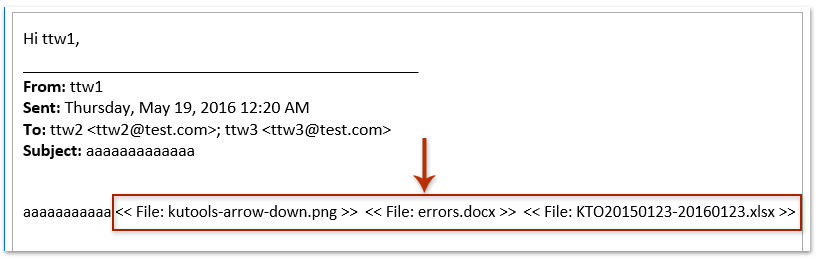
Responda fácilmente correos electrónicos seleccionados manteniendo todos los archivos adjuntos originales en Outlook
En general, los archivos adjuntos originales se eliminan al responder a un correo electrónico en Outlook. Pero, con la fantástica Responder con Adjunto función de Kutools para Outlook, puede mantener fácilmente todos los archivos adjuntos de los correos electrónicos al responder en Outlook.

Copiar todos los nombres de los archivos adjuntos al responder con una herramienta increíble
Si tiene instalado Kutools para Outlook, puede aplicar su función Copiar Nombres para copiar rápidamente todos los nombres de los archivos adjuntos de un correo electrónico recibido y luego pegarlos fácilmente en su mensaje de respuesta en Outlook.
¡Dile adiós a la ineficiencia de Outlook! Kutools para Outlook facilita el procesamiento de correos electrónicos en lote, ¡ahora con funciones gratuitas impulsadas por inteligencia artificial! Descarga Kutools para Outlook ahora!!
1. Seleccione el correo electrónico que va a responder y haga clic Kutools Plus > Herramientas de Archivos Adjuntos > Copiar Nombres.

Luego aparece un cuadro de diálogo indicándole que los nombres de los archivos adjuntos se han copiado al portapapeles. Haga clic en Aceptar para cerrarlo.
2. Continúe haciendo clic en Inicio > Responder para responder al correo electrónico seleccionado.
3. En la ventana del mensaje de respuesta, coloque el cursor en el cuerpo del mensaje y presione Ctrl + V para pegar fácilmente los nombres de los archivos adjuntos.

Copiar todos los nombres de los archivos adjuntos al responder con VBA
Este método presentará una macro VBA para copiar todos los nombres de los archivos adjuntos al responder a un correo electrónico y luego pegar los nombres en el cuerpo del mensaje de respuesta en Outlook.
1. Presione simultáneamente las teclas Alt + F11 para abrir la ventana Microsoft Visual Basic para Aplicaciones.
2. En el Explorador de Proyectos izquierdo, expanda el Proyecto 1, haga doble clic para abrir el ThisOutlookSession ventana (ver captura de pantalla a continuación), y luego pegue el siguiente código en la ventana.
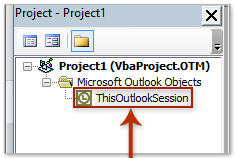
VBA: Copiar todos los nombres de los archivos adjuntos al responder a un correo electrónico en Outlook
Option Explicit
Private WithEvents oExpl As Explorer
Private WithEvents oItem As MailItem
Private bAttachEvent As Boolean
Private Sub Application_Startup()
Set oExpl = Application.ActiveExplorer
bAttachEvent = False
End Sub
Private Sub oExpl_SelectionChange()
On Error Resume Next
Set oItem = oExpl.Selection.Item(1)
End Sub
' Reply
Private Sub oItem_Reply(ByVal Response As Object, Cancel As Boolean)
Dim oAtt As Attachment
Dim sAtts As String
Dim olInspector As Outlook.Inspector
Dim olDocument As Word.Document
Dim olSelection As Word.Selection
If bAttachEvent Or oItem.Attachments.Count = 0 Then
Exit Sub
End If
Cancel = True
bAttachEvent = True
sAtts = ""
For Each oAtt In oItem.Attachments
sAtts = sAtts & "<<" & oAtt.FileName & ">> "
Next oAtt
Dim oResponse As MailItem
Set oResponse = oItem.Reply
oResponse.Display
Set olInspector = Application.ActiveInspector()
Set olDocument = olInspector.WordEditor
Set olSelection = olDocument.Application.Selection
olSelection.InsertBefore sAtts
bAttachEvent = False
Set oItem = Nothing
End Sub
' Reply All
Private Sub oItem_ReplyAll(ByVal Response As Object, Cancel As Boolean)
Dim oAtt As Attachment
Dim sAtts As String
Dim olInspector As Outlook.Inspector
Dim olDocument As Word.Document
Dim olSelection As Word.Selection
If bAttachEvent Or oItem.Attachments.Count = 0 Then
Exit Sub
End If
Cancel = True
bAttachEvent = True
sAtts = ""
For Each oAtt In oItem.Attachments
sAtts = sAtts & "<<" & oAtt.FileName & ">> "
Next oAtt
Dim oResponse As MailItem
Set oResponse = oItem.ReplyAll
oResponse.Display
Set olInspector = Application.ActiveInspector()
Set olDocument = olInspector.WordEditor
Set olSelection = olDocument.Application.Selection
olSelection.InsertBefore sAtts
bAttachEvent = False
Set oItem = Nothing
End Sub3. Haga clic en Herramientas > Referencias.
4. En la ventana Referencias – Proyecto 1 que se abre para Outlook 2016, por favor marque la Biblioteca de Objetos de Microsoft Word 16.0 referencia en el cuadro Referencias Disponibles, y haga clic en el botón Aceptar . Ver captura de pantalla:

Nota: Por favor seleccione la Biblioteca de Objetos de Microsoft Word 15.0 referencia si está trabajando con Outlook 2013, o Biblioteca de Objetos de Microsoft Word 14.0 referencia con Outlook 2010.
5. Guarde el VBA y cierre la ventana Microsoft Visual Basic para Aplicaciones.
6. Ahora regresa a la interfaz principal de Outlook. Seleccione el correo electrónico que va a responder y haga clic Inicio > Responder o Responder a Todos.
Nota: Si los nombres de los archivos adjuntos no se copian y pegan en el correo de respuesta, reinicie Outlook y vuelva a intentarlo.
Y ahora todos los nombres de los archivos adjuntos se han copiado desde el correo electrónico seleccionado y se han pegado en el correo de respuesta. Ver captura de pantalla:

Artículos relacionados:
Las mejores herramientas de productividad para Office
Noticia de última hora: ¡Kutools para Outlook lanza su versión gratuita!
¡Descubre el nuevo Kutools para Outlook con más de100 increíbles funciones! Haz clic para descargar ahora.
📧 Automatización de correo electrónico: Respuesta automática (disponible para POP e IMAP) / Programar envío de correo electrónico / CC/BCC automático por regla al enviar correo / Reenvío automático (Regla avanzada) / Agregar saludo automáticamente / Dividir automáticamente correos con múltiples destinatarios en emails individuales...
📨 Gestión de correo electrónico: Recuperar correo electrónico / Bloquear correos fraudulentos por asunto y otros filtros / Eliminar duplicados / Búsqueda Avanzada / Organizar carpetas...
📁 Adjuntos Pro: Guardar en lote / Desanexar en lote / Comprimir en lote / Guardar automáticamente / Desconectar automáticamente / Auto Comprimir...
🌟 Magia en la interfaz: 😊Más emojis bonitos y modernos / Avisos cuando llegan emails importantes / Minimizar Outlook en vez de cerrar...
👍 Funciones en un clic: Responder a Todos con Adjuntos / Correos antiphishing / 🕘Mostrar la zona horaria del remitente...
👩🏼🤝👩🏻 Contactos y Calendario: Agregar contacto en lote desde emails seleccionados / Dividir un grupo de contactos en grupos individuales / Eliminar recordatorio de cumpleaños...
Utiliza Kutools en tu idioma preferido — disponible en Inglés, Español, Alemán, Francés, Chino y más de40 idiomas adicionales.


🚀 Descarga con un solo clic — Consigue todos los complementos para Office
Muy recomendado: Kutools para Office (5 en1)
Descarga los cinco instaladores a la vez con solo un clic — Kutools para Excel, Outlook, Word, PowerPoint y Office Tab Pro. Haz clic para descargar ahora.
- ✅ Comodidad en un solo clic: Descarga los cinco paquetes de instalación en una sola acción.
- 🚀 Listo para cualquier tarea en Office: Instala los complementos que necesites cuando los necesites.
- 🧰 Incluye: Kutools para Excel / Kutools para Outlook / Kutools para Word / Office Tab Pro / Kutools para PowerPoint